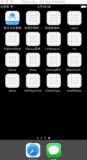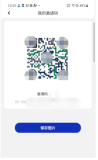做过类似需求的同学都知道,在Activity中通过如下代码可以启动相机,然后在重写的onActivityResult方法中可以获取到返回的照片数据:
|
1
2
|
Intent openCameraIntent =
new
Intent(MediaStore.ACTION_IMAGE_CAPTURE);
startActivityForResult(openCameraIntent, TAKE_PICTURE);
|
在onActivityResult方法里通过Intent的getData方法获取的数据转换成bitmap并显示在界面上,有时候会有取不到数据,或者显示的bitmap会非常小,如果将bitmap保存到sd卡后会发现,图片的分辨率很低,并且图片大小也是经过压缩的,不管将相机的像素设置多高,最后通过这种方式返回的bitmap总是经过压缩了的。如果想获得理想的照片大小和分辨率改如何处理呢?
大家都知道,现在手机像素少则500W或800W,多则4KW(某亚),就拿常见的800W像素的相机拍出来的照片来说,分辨率大概在3200*2400左右,照片大小在2M左右。试想一下,在Android系统中bitmap占用4个字节,3200*2400*4=?,结果大家自己算算,如果为了一张图片,耗用这么大的内存,肯定是不合理的,并且,官方文档中有说明,Android系统分配给每个应用的最大内存是16M,所以,系统为了防止应用内存占用过大,对于在应用内通过相机拍摄的图片最终返回来的结果进行了压缩,压缩后的图片变得很小,通过之前说的getData的方式只能满足比如显示个头像这样的需求。
如果要显示大图,就会出现模糊的情况。那如何获取清晰的大图呢?我的解决思路如下:
1.拍照时,将拍得的照片先保存在本地,通过修改之前的代码如下:
|
1
|
Uri imageUri = Uri.fromFile(
new
File(Environment.getExternalStorageDirectory(),
"image.jpg"
));
|
//指定照片保存路径(SD卡),image.jpg为一个临时文件,每次拍照后这个图片都会被替换
|
1
|
openCameraIntent.putExtra(MediaStore.EXTRA_OUTPUT, imageUri);
|
如何调取相机拍照,代码如下:
|
1
2
3
4
5
6
7
8
9
10
11
|
/**拍照获取相片**/
private
void
doTakePhoto() {
Intent intent =
new
Intent(MediaStore.ACTION_IMAGE_CAPTURE);
//调用系统相机
Uri imageUri = Uri.fromFile(
new
File(Environment.getExternalStorageDirectory(),
"image.jpg"
));
//指定照片保存路径(SD卡),image.jpg为一个临时文件,每次拍照后这个图片都会被替换
intent.putExtra(MediaStore.EXTRA_OUTPUT, imageUri);
//直接使用,没有缩小
startActivityForResult(intent, PHOTO_WITH_CAMERA);
//用户点击了从相机获取
}
|
2.在onActivityResult方法中再将图片取出,并经过缩小处理再显示在界面上或上传给服务器(压缩比例自定义)
|
1
2
3
4
5
6
7
8
9
10
11
12
13
14
15
16
17
18
19
20
21
|
@Override
protected
void
onActivityResult(
int
requestCode,
int
resultCode, Intent data) {
super
.onActivityResult(requestCode, resultCode, data);
if
(resultCode == RESULT_OK) {
switch
(requestCode) {
case
TAKE_PICTURE:
//将保存在本地的图片取出并缩小后显示在界面上
Bitmap bitmap = BitmapFactory.decodeFile(Environment.getExternalStorageDirectory()+
"/image.jpg"
);
Bitmap newBitmap = zoomBitmap(bitmap, bitmap.getWidth() / SCALE, bitmap.getHeight() / SCALE);
//由于Bitmap内存占用较大,这里需要回收内存,否则会报out of memory异常
bitmap.recycle();
//将处理过的图片显示在界面上,并保存到本地
iv_image.setImageBitmap(newBitmap);
savePhotoToSDCard(newBitmap, Environment.getExternalStorageDirectory().getAbsolutePath(),
String
.valueOf(System.currentTimeMillis()));
break
;
default
:
break
;
}
}
}
|
由于Android给bitmap分配的内存最大不超过8M,所以对使用完的较大的Bitmap要释放内存,调用其recycle()方法即可。然后将缩小后的bitmap显示在界面上或保存到SD卡,至于之前保存的原图,可以删掉,也可以放在那,下次拍照时,这张原图就会被下一张照片覆盖,所以SD卡上使用只有一张临时图片,占用也不是很大。
以上讲的是拍照获取图片,如果是从相册中获取图片又如何处理呢,我的方法如下:
1.打开相册选取图片:
|
1
2
3
|
Intent openAlbumIntent =
new
Intent(Intent.ACTION_GET_CONTENT);
openAlbumIntent.setType(
"image/*"
);
startActivityForResult(openAlbumIntent, CHOOSE_PICTURE);
|
2.在onActivity方法中处理获取到的图片,思路和之前类似
|
1
2
3
4
5
6
7
8
9
10
11
12
13
14
15
16
17
18
19
20
21
22
23
24
25
26
27
28
29
30
31
32
|
@Override
protected
void
onActivityResult(
int
requestCode,
int
resultCode, Intent data) {
super
.onActivityResult(requestCode, resultCode, data);
if
(resultCode == RESULT_OK) {
switch
(requestCode) {
case
CHOOSE_PICTURE:
ContentResolver resolver = getContentResolver();
//照片的原始资源地址
Uri originalUri = data.getData();
try
{
//使用ContentProvider通过URI获取原始图片
Bitmap photo = MediaStore.Images.Media.getBitmap(resolver, originalUri);
if
(photo !=
null
) {
//为防止原始图片过大导致内存溢出,这里先缩小原图显示,然后释放原始Bitmap占用的内存
Bitmap smallBitmap = zoomBitmap(photo, photo.getWidth() / SCALE, photo.getHeight() / SCALE);
//释放原始图片占用的内存,防止out of memory异常发生
photo.recycle();
iv_image.setImageBitmap(smallBitmap);
}
}
catch
(FileNotFoundException e) {
e.printStackTrace();
}
catch
(IOException e) {
e.printStackTrace();
}
break
;
default
:
break
;
}
}
}
|
还有一个方法 zoomBitmap(),代码如下:
|
1
2
3
4
5
6
7
8
9
10
11
|
/** 缩放Bitmap图片 **/
public
Bitmap zoomBitmap(Bitmap bitmap,
int
width,
int
height) {
int
w = bitmap.getWidth();
int
h = bitmap.getHeight();
Matrix matrix =
new
Matrix();
float scaleWidth = ((float) width / w);
float scaleHeight = ((float) height / h);
matrix.postScale(scaleWidth, scaleHeight);
// 利用矩阵进行缩放不会造成内存溢出
Bitmap newbmp = Bitmap.createBitmap(bitmap,
0
,
0
, w, h, matrix,
true
);
return
newbmp;
}
|
至此,功能已实现。
下面是本人项目中所实现的功能在这里总结一下:
1.要想对从图库选择的照片进行裁剪:
|
1
2
3
4
5
6
7
8
9
10
11
12
13
14
15
16
17
|
/**从相册获取图片**/
private
Intent doPickPhotoFromGallery() {
Intent intent =
new
Intent();
intent.setType(
"image/*"
);
// 开启Pictures画面Type设定为image
intent.setAction(Intent.ACTION_GET_CONTENT);
//使用Intent.ACTION_GET_CONTENT这个Action
//实现对图片的裁剪,必须要设置图片的属性和大小
intent.setType(
"image/*"
);
//获取任意图片类型
intent.putExtra(
"crop"
,
"true"
);
//滑动选中图片区域
intent.putExtra(
"aspectX"
,
1
);
//裁剪框比例1:1
intent.putExtra(
"aspectY"
,
1
);
intent.putExtra(
"outputX"
,
300
);
//输出图片大小
intent.putExtra(
"outputY"
,
300
);
intent.putExtra(
"return-data"
,
true
);
//有返回值
return
intent;
}
|
调用此方法处:
|
1
2
|
Intent intent2 = doPickPhotoFromGallery();
startActivityForResult(intent2, PHOTO_WITH_DATA);
|
ActivityForResult中和上面一样
2.项目中要拍多少张 就保存多少张,显示图片列表:
A.将拍照的照片或者图库选择的图片,保存到本地
创建图片名,不能重复哦!
|
1
2
3
4
5
6
7
8
9
|
/** 为图片创建不同的名称用于保存,避免覆盖 **/
public
static
String
createFileName() {
String
fileName =
""
;
Date
date =
new
Date
(System.currentTimeMillis());
// 系统当前时间
SimpleDateFormat dateFormat =
new
SimpleDateFormat(
"'IMG'_yyyyMMdd_HHmmss"
);
fileName = dateFormat.format(date) +
".jpg"
;
return
fileName;
}
|
保存图片到SD卡
|
1
2
3
4
5
6
7
8
9
10
11
12
13
14
15
16
17
18
19
20
21
22
23
24
25
26
27
28
29
30
31
32
33
34
|
/**Save image to the SD card**/
public
static
void
savePhotoToSDCard(
String
path,
String
photoName,
Bitmap photoBitmap) {
if
(android.os.Environment.getExternalStorageState().equals(
android.os.Environment.MEDIA_MOUNTED)) {
File dir =
new
File(path);
if
(!dir.exists()) {
dir.mkdirs();
}
File photoFile =
new
File(path, photoName);
//在指定路径下创建文件
FileOutputStream fileOutputStream =
null
;
try
{
fileOutputStream =
new
FileOutputStream(photoFile);
if
(photoBitmap !=
null
) {
if
(photoBitmap.compress(Bitmap.CompressFormat.PNG,
100
,
fileOutputStream)) {
fileOutputStream.flush();
}
}
}
catch
(FileNotFoundException e) {
photoFile.
delete
();
e.printStackTrace();
}
catch
(IOException e) {
photoFile.
delete
();
e.printStackTrace();
}
finally
{
try
{
fileOutputStream.close();
}
catch
(IOException e) {
e.printStackTrace();
}
}
}
}
|
B.最后就是显示图片列表,因为我们要用到listView,自然少不了Adapter了,我们将保存到SD卡上的图片名获取到集合中,在自定义的适配器中根据名字加载图片喽!
自定义图片列表适配器代码:
|
1
2
3
4
5
6
7
8
9
10
11
12
13
14
15
16
17
18
19
20
21
22
23
24
25
26
27
28
29
30
31
32
33
34
35
36
37
38
39
40
41
42
43
44
45
46
47
48
49
50
|
/**
* 插入图片列表适配器
* @author ZHF
*
*/
public
class
ImagesListAdapter
extends
BaseAdapter {
private
Context context;
private
List<
String
> imagesList;
//各个图片的路径
public
ImagesListAdapter(Context context, List<
String
> imagesList) {
this
.context = context;
this
.imagesList = imagesList;
}
/**得到总的数量**/
@Override
public
int
getCount() {
// TODO Auto-generated method stub
return
imagesList.size();
}
/**根据ListView位置返回View**/
@Override
public
Object
getItem(
int
position) {
return
imagesList.
get
(position);
//返回当前选中的item图片的路径
}
/**根据ListView位置得到List中的ID**/
@Override
public
long getItemId(
int
position) {
// TODO Auto-generated method stub
return
position;
//返回当前选中项的Id
}
/**根据位置得到View对象**/
@Override
public
View getView(
int
position, View convertView, ViewGroup parent) {
if
(convertView ==
null
) {
convertView = LayoutInflater.from(context).inflate(R.layout.newwrite_image_item,
null
);
}
ImageView img = (ImageView) convertView.findViewById(R.id.newwrite_et_content_image);
//图片列表项
if
(!imagesList.
get
(position).equals(
""
)) {
//没有图片
Bitmap tempBitmap = BitmapFactory.decodeFile(imagesList.
get
(position));
//根据路径显示对应的图片
Bitmap newBitmap =
new
ImageManager(context).zoomBitmap(tempBitmap, tempBitmap.getWidth(), tempBitmap.getHeight() /
3
);
img.setImageBitmap(newBitmap);
//对应的行上显示对应的图片
}
return
convertView;
}
}
|
ok!完了,在显示图片的时候大家可能会碰到OOM(OutOfMemory)异常,在下一篇博客中我会具体解决了一下~
Demo已上传!下载附件即可!
本文转自zhf651555765 51CTO博客,原文链接:http://blog.51cto.com/smallwoniu/1248695,如需转载请自行联系原作者